ルーターを再起動すると、LC 202 エラーが解決する場合があります
- Overwatch のエラー コード LC 202 は、ネットワーク ハードウェアの問題が原因で発生する可能性があります。
- この問題を解決するには、PC が高速で安定した信頼性の高いインターネット接続を備えていることを確認する必要があります。
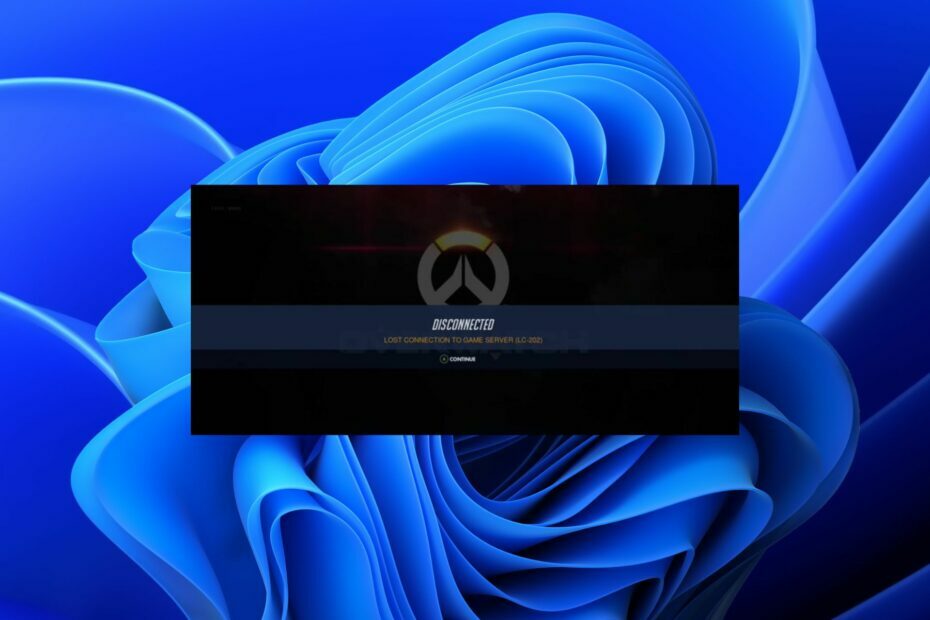
バツダウンロードファイルをクリックしてインストール
このソフトウェアは、一般的なコンピューター エラーを修復し、ファイルの損失、マルウェア、ハードウェア障害からユーザーを保護し、PC を最適化して最大のパフォーマンスを実現します。 3 つの簡単な手順で PC の問題を修正し、ウイルスを今すぐ削除します。
- Restoro PC修復ツールをダウンロード 特許取得済みの技術が付属しています (特許取得可能 ここ).
- クリック スキャン開始 PC の問題を引き起こしている可能性のある Windows の問題を見つけます。
- クリック 全て直す コンピューターのセキュリティとパフォーマンスに影響を与える問題を修正します。
- Restoro は によってダウンロードされました 0 今月の読者。
コンピューター ゲームの問題ほど壊滅的なものはありません。 特に最も人気のあるものの1つ 一人称シューティング ゲーム:オーバーウォッチ。 これらの問題は、迅速かつ簡単に修正できる場合もありますが、より複雑な手順を実行する必要がある場合もあります。
幸いなことに、今日は、Overwatch 2 エラー コード LC 202 が発生した場合に試すべき最も一般的な解決策をいくつか見ていきます。
Overwatch で LC 202 エラーが発生する原因は何ですか?
考えられる理由は次のとおりです。
- インターネット接続の問題 - もしあなたの インターネット接続が制限されています、オンライン ゲームまたはサービスにアクセスしようとすると、このエラー メッセージが表示されることがあります。 ルーターの設定を確認し、イーサネット ケーブル (Wi-Fi ではない) でモデムに接続していることを確認してから、ルーターとモデムを再起動します。
- ネットワーク遅延の問題 – レイテンシーとは、ネットワーク接続を介したデータ受信の遅延を指します。これは、高速光ファイバー ケーブルであれ、電波を介して送信されるワイヤレス信号であれ、. オンライン ゲームをプレイしているときに遅延が原因でラグ スパイクが発生することがあります。そのため、オーバーウォッチのプレイ中にラグ スパイクが発生している場合は、これが原因の 1 つになっている可能性があります。
- 複数の接続 – ホーム ネットワークに複数のデバイスが接続されている場合、それらが互いに干渉し合い、帯域幅容量が過負荷になる可能性があります。 これにより、特に 4K などの高解像度で、ゲームプレイのパフォーマンスに影響を与えるパケット損失が発生する可能性があります。 インストールできます 帯域幅 メートルモニター 使用量が多すぎるデバイスを制限または削除します。
- ファイアウォール設定 – セキュリティ ソフトウェアがゲームの実行をブロックしている可能性があります。 有効になっている場合は、一時的に無効にするか、アプリケーションをホワイトリストに登録してから、再度ログインしてみてください。 Windows やその他のオペレーティング システムの新しいバージョンと互換性があるように、セキュリティ ソフトウェアを更新することも検討してください。 これは、発生している問題の一部を解決するのに役立ちます。
- サーバーの問題 – ブリザードサーバーがダウンタイムを経験しているだけで、あなたの側でできることは何もない場合があります. あなたはそれを待つ必要があります。
LC-202とは?
Overwatch で LC-202 エラーが発生し、次のようなメッセージが表示されます。 ゲームサーバーへの接続が失われました. 通常、ネットワークの問題によってエラーが発生しますが、問題はゲーム サーバー側にある可能性もあります。 後者については、いつでも確認できます ダウンディテクター それが広範囲にわたる問題であるかどうかを特定します。
LC-202 エラーは、Windows、PS4、Xbox One、Nintendo など、すべてのプラットフォームに影響します。 ほとんどの場合、LC-202 エラーはすぐに修正できるはずです。当社には適切な解決策があります。
Overwatch LC 202 エラーを修正するにはどうすればよいですか?
まず最初に、いくつかの基本事項を確認しましょう。
- ケーブルが緩んでいないかチェックし、PC または Xbox 本体がインターネットに接続されていることを確認します。
- コンソールを切断して再接続します。
- ワイヤレス接続を使用している場合は、イーサネット ケーブルに切り替えます。
- デバイスがルーターの信号の範囲内にあることを確認してください。
- インターネット速度テストを実行する 最適なレベルで動作していることを確認します。
- 同じネットワークを使用している他のデバイスを切断し、バックグラウンド アプリを閉じます。
- PC/Xbox/PS4 を再起動します。
- また、ルーターをリセットします。 電源から 30 秒間プラグを抜いてから、再び差し込んで 10 分間待ってから、再度接続を試みます。
これらすべてを確認してもエラーが解決しない場合は、以下のトラブルシューティング手順をご覧ください。
1. ルーターのファームウェアを更新する
専門家のヒント:
スポンサー
一部の PC の問題は、特にリポジトリの破損や Windows ファイルの欠落など、取り組むのが難しいものです。 エラーの修正に問題がある場合は、システムが部分的に壊れている可能性があります。
マシンをスキャンして障害を特定するツールである Restoro をインストールすることをお勧めします。
ここをクリック ダウンロードして修復を開始します。
ルーターのファームウェアが古い場合、すべてのトラフィックを単独で処理できない可能性があり、Overwatch に接続しようとしたときに問題が発生する可能性があります。
ほとんどのルーターでは、 ファームウェアの更新 製造元の Web サイトからファイルをダウンロードし、指示に従ってコンピューターまたはラップトップにインストールするのと同じくらい簡単です。
2. ファイアウォールを一時的に無効にする
- ヒット ウィンドウズ ボタン、タイプ Windows セキュリティ 検索バーで、 開ける.

- クリック ファイアウォールとネットワーク保護 次に選択します 公共のネットワーク.

- 見つける Microsoft Defender ファイアウォール オフボタンを切り替えます。

3. ネットワーク設定のリセット
- ヒット ウィンドウズ キーを押して選択 設定.

- クリックネットワークとインターネット 左側のペインで 高度なネットワーク設定 右側のペインにあります。

- クリック ネットワークのリセット.

- 打つ 今すぐリセット そしてクリック はい 次の確認ダイアログ ボックスで。

4. ゲームをアンインストールして再インストールする
最後の手段として、ゲームをアンインストールして再インストールできます。 これにより、この問題を引き起こしている可能性のあるシステムの問題が解消されます。
- Redmond は、RDR2 が Windows 21H2 で再びアクセス可能になったことを発表します。
- NVIDIA GeForce Now エラー 0xc0f1103f: 7 つの解決方法
また、ハード ドライブにゲームのインストールに十分な空き容量があることを確認する必要があります。 そうでない場合は、コンピューターからいくつかのファイルを削除します
ルーターがコースを実行した可能性があることを考慮することも重要です。 新しいルーターにアップグレードする.
ゲームプレイを改善するためにもお勧めします VPN の使用 ping や遅延がないことを保証する Overwatch 向け。 あなたがまだここにいる間に、方法をチェックしてください オーバーウォッチで動作しない PC コントローラーを修正.
以下のコメントセクションで、この問題を解決できたかどうかをお知らせください。
まだ問題がありますか? このツールでそれらを修正します。
スポンサー
上記のアドバイスを行っても問題が解決しない場合は、お使いの PC でさらに深刻な Windows の問題が発生している可能性があります。 お勧めします この PC 修復ツールをダウンロードする (TrustPilot.com で Great と評価されています) を使用して、簡単に対処できます。 インストール後、単に スキャン開始 ボタンを押してから 全て直す。


